USB-порты не работают или плохо работают — решения
Все ПК, как настольные, так и портативные, включают USB-порты потому что они являются универсальным способом подключения внешних устройств. Однако бывают случаи, когда порты USB не работает правильно или доставить низкая производительность и стать настоящей головной болью, поэтому в этой статье мы расскажем вам, что делать, если у вас возникнут проблемы с портами USB в вашей команде.
Симптомов, которые могут возникнуть у вас и которые указывают на то, что порт USB не работает должным образом, может быть несколько: от нераспознавания какого-либо подключенного устройства до того, что оно вообще перестанет работать, прохождение которых дает низкую производительность, особенно когда подключены устройства хранения. к нему. Причины также могут быть разнообразными и могут происходить от сбоев на аппаратном уровне до тех пор, пока не становятся слишком грязными, поэтому давайте посмотрим, что мы можем с этим сделать.

Перед началом работы
Прежде чем начать, вы можете сначала попробовать несколько простых тестов. Это может сэкономить вам много хлопот.
1. Физическое повреждение USB-портов?
Внимательно осмотрите свои USB-порты, чтобы увидеть, не застряло ли что-нибудь внутри. Осторожно удалите его, если увидите что-то там внизу.
Если порт USB физически выглядит нормально и внутри него нет препятствий. Вы можете подключить USB-устройство к порту и попытаться осторожно пошевелить им вверх и вниз. Если он легко покачивается, это признак того, что порт поврежден.
2. Проблемы с устройством?
Если у вас есть другой компьютер или ноутбук, попробуйте подключить к нему USB-устройство. Если он начинает работать, значит, вы должны знать, что это проблема с USB-портом.
Если он по-прежнему не работает, значит, вы знаете, что это проблема устройства.
Если у вас нет запасного компьютера, но есть дополнительное USB-устройство, попробуйте подключить его, чтобы исключить проблему с устройством.
Если USB-порт по-прежнему не работает, вы можете попробовать следующие исправления, чтобы решить вашу проблему.
Перестал работать USB на ноутбуке
Часто бывает, что один порт (или два) однажды перестал работать. Какая причина?
Сломан разъем — не работает вход usb на ноутбуке
Что может сломаться во входе USB:
- разъем разболтался по вертикали — устройство (флешка, разъем мыши) не плотно держится в нем, контакты не прижимаются;
- разъем разболтался по горизонтали — угроза замыкания смежных контактов
- сломаны контакты, корродировали, грязные
Физическая поломка разъема является наиболее частой причиной отсутствия связи по данному порту. Его легко сломать нажав сверху на вставленное него устройство или кабель. Часто бывает, что внутренние контакты отломаны, замкнуты между собой, окислились или даже сгнили от коррозии. Для решения проблемы можно попробовать почистить вход. Если это не поможет, то нужен ремонт USB порта на ноутбуке путем замены USB, цена 3000 руб. Сложности: для ноутбуков очень много типов коннекторов юсб, подобрать новый непросто. Например, можно заказать на ebay или aliexpress набор из 20-30 самых популярных типов разъемов и ни один из них наверняка не подойдет, даже если у вас самая популярная модель.
Могут быть выломаны его контакты от сильного удара при падении ноутбука. Кстати, они могут сломаться или оторваться от точки пайки. Очень важно, чтобы сохранились площадки, к которым припаиваются контакты. Тогда можно перепаять сломанный разъем на новый.
В некоторых ноутах разъемы ЮСБ расположены на отдельных платках, которые можно просто заменить.

Неисправен коммутатор нагрузки USB
Коммутатор нагрузки подключает напряжение питания на разъемах ноутбука и ограничивает ток потребления через них. Иногда его называют коммутатором шины питания. Микросхемы коммутаторов нагрузки установлены на всех портах ЮСБ. Если микросхема сгорела, то на разъеме нет питания 5В и порт работать не будет. Эту поломку легко диагностировать. Нужно проверить напряжение питания в разъеме на крайних контактах.
В качестве микросхемы коммутатора нагрузки часто используют:
- MIC2025 (одноканальный) и MIC2026 (двухканальный)
- LM3525 (одноканальный), LM3526 (двухканальный), LM3543 (трехканальный), LM3544 (четырехканальный)
Схема применения одноканального коммутатора MIC.
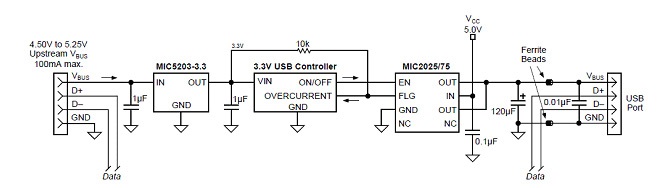
Схема использования 3-канального коммутатора LM3543
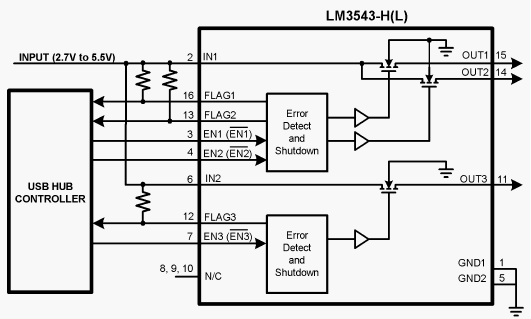
Одна микросхема устанавливается на 1, 2, 3 или 4 разъема. Микросхемы все разные не только по количеству ножек (корпус SOIC8 и SOIC16), но и по характеристикам (максимальному току, защите и управлению). Диагностика и замена микросхемы коммутатора стоит 3500 рублей.
Обновляем БИОС (UEFI)
Кроме этого, в виновников сбоев USB портов, может быть старый БИОС (UEFI). Поэтому, его желательно обновить. К примеру, когда я покупал свой компьютер, уже вышла новая версия БИОС на мою материнку. Поэтому, если бы я его не обновил, лишил бы себя важных обновлений БИОСа. А они были действительно важными. Сами вы его обновить не сможете (кроме случаев, если вы хорошо разбираетесь в ПК), поэтому компьютер нужно отнести в сервис. Если отнесёте его с утра, к вечеру мастера BIOS уже обновят (если они не сильно загружены работой).
У многих не работают USB порты на компьютере, и люди даже не догадываются, что проблема может заключаться в BIOS. Этот инструмент подходит для того, чтобы их отключать. Следовательно, надо проверить текущий параметр и убедиться в том, что все выставлено, как следует.
- Вход в BIOS.
- Вкладка Advanced.
- Строка USB.
Когда не работают всепорты USB и выставлена надпись Enabled, точно не стоит грешить на BIOS. И наоборот, если пересталотвечать порт УСБи в системе отображается другое состояние, стоит изменить его.
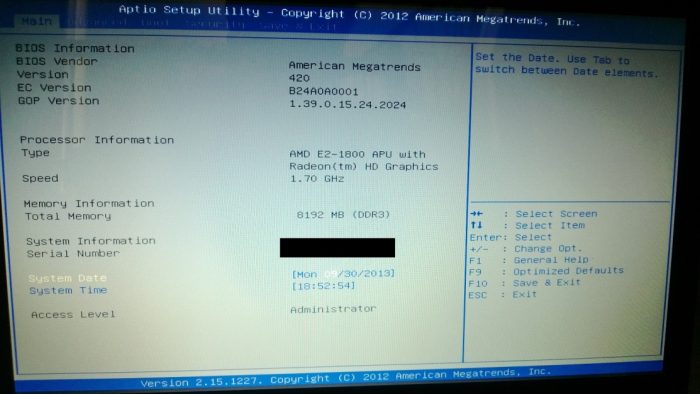
Одновременная неисправность всех передних портов
Для начала необходимо пояснить, что передние порты отличаются от задних тем, что они подключены к «материнке» через специальный шлейф, тогда как последние являются частью материнской платы.
Первая вероятная причина, по которой нередко не работают usb порты на передней панели компьютера, заключается в отключении USB-контроллера портов. Он расположен на материнской плате. Включить его можно с помощью меню BIOS. Сюда можно попасть, перезагрузив компьютер и нажав одну из клавиш. Обычно это клавиша F2 или Delete.
В BIOS потребуется зайти в раздел Integrated Peripherals. Здесь имеется меню USB Configuration. Необходимо выяснить, в каком положении находится USBController. Если напротив надпись Disabled, значит, контроллер не работает. Переключаем в положение Enabled. Сохраняем изменения и перезагружаем компьютер.
Проверить все USB-порты можно, зайдя в «Диспетчер устройств». В нем находится раздел «Контроллеры последовательной шины разъемов USB». Какой-то из пунктов может быть помечен желтым восклицательным значком. Почему? Такое говорит о неисправности или о плохой работе одного из портов. Подробная информация находится в контекстном меню, вызываемом щелчком правой кнопки мыши по названию устройства. Стоит удалить все контроллеры в «Диспетчере», а затем перезагрузить компьютер. ОС Windows способна восстановить все контроллеры по время загрузки самостоятельно.
Операционная система Windows иногда отключает один или все передние порты специально для экономии энергии. Мы можем самостоятельно управлять питанием, поэтому наша задача на данном этапе – запретить это делать системе. Нам снова понадобится «Диспетчер устройств» и «Контроллер универсальной шины USB». Далее нажимаем по строке «Корневой USB-концентратор» левой кнопкой. Здесь преходим в меню «Управление электропитанием». Удаляем галочку с пункта «Разрешить отключение для экономии энергии». Такую процедуру проделываем с каждым USB.
Бывает другая причина, почему они не работают, кроется в сбоях или неправильной работы системы Windows. Чаще всего это случается, если на операционной системе отключены постоянные обновления. Очень желательно восстановить утраченные системные файлы или переустановить Windows полностью. Проблемы именно с передними портами возникают из-за неправильной сборки ОС. Поэтому важно использовать только проверенные сборки Windows.
Отличия в поломках USB для стационарных компьютеров
Поломки USB у стационарных ПК и у ноутбуков аналогичны — есть лишь нюансы. Так у ПК, в качестве причины, можно рассмотреть нарушение правильности подключения корпусных USB через шлейф на 9 pin колодке материнской платы.

Правильное подключения контактов кабеля USB на материнской плате ПК
Таким образом, если USB спереди на корпусе системного блока не работают, при этом работают сзади непосредственно на материнской плате, стоит обратить внимание на правильность подключения кабеля.
Не работает USB-порт в компьютере – драйверы
На этом этапе стоит проверить, не спряталась ли проблема в драйверах или простом софтверном баге. Начните с перезагрузки контроллера. Это поможет обнаружить, не стал ли виной неполадки простой баг. Можно просто перезагрузить компьютер или сами драйверы. С первым у вас вряд ли возникнут проблемы, но второй вариант может понадобится, если вы не можете сейчас перезагрузить ПК (к примеру, выполняются другие задачи).
Если этот не помогло, попробуйте обновить или переустановить драйверы чипсета вашей материнской платы. Проверьте, какая материнская плата установлена в вашем компьютере, а затем зайдите на сайт производителя и скачайте драйвер чипсета. Важно: используйте именно драйверы на официальном сайте. Не рекомендуем скачивать драйверы на «левых» сайтах или при помощи так называемых мастеров переустановки драйверов. Скачивание программного обеспечения с официального сайта всегда гарантирует вам лучший результат. Если на сайте есть новая версия, скачивайте новую. Если нет, загружайте текущую, лишь переустановите ее заново, после чего проверьте работоспособность портов.
Видео-решение ситуации, при которой USB порт не видит устройства
В данном материале мной была рассмотрена ситуация, при которой не работают USB порты на ноутбуке, перечислен список причин данной дисфункции и подан ряд советов по её решению. Если вы не знаете, что конкретно стало причиной указанных проблем с юсб-портами, то последовательно выполните весь комплекс перечисленных мною советов, это поможет эффективно решить проблему с неисправностью портов ЮСБ на вашем ПК.
Удаление контроллера
Когда не работают порты USB, нет смысла бесконечно обновлять драйвера. Многие думают, что удаление контроллера приводит к его неминуемой потере. На самом деле, ЮСБ порт является неотъемлемой частью системы. После перезагрузки устройство вновь появится в строю, но будут перезагружено. Ноутбук при этом может поменять к нему свою отношение.
Многие люди теряются в догадках, почему не работают USB порты на ноутбуке. Ответ может быть банально прост – изменение данных реестра. Если не работают USB на ноутбуке, стоит действовать по плану:
- Запуск редактора.
- Командная строка.
- Функция regedit.
- Переход в HKEY.
- Папка LOCAL.
- Выбор MACHINE.
- Папка SYSTEM.
- Поиск CURRENTCONTROLSET.
- Переход в SERVICES.
- Выбор USBSTOR.
- Файл Store.
Заветный файл необходимо изменить через контекстно меню. Нажав правой кнопкой мыши, появляется необходимая опция. В открывшемся окне есть цифры и по умолчанию на верхней строке стоит «4». Если это так, стоит удалить значение и поставить «3».
Многие не знают почему не работает порт и в файле отображаются другие значения. Это зависит от первоначального количества установленных разъемов ЮСБ на ноутбуке. Если их «3», стоит аналогичным методом удалить значение и поставить «2». ЮСБ порты на ноутбуке после этого должны заработать. Если этого не происходит, причина 100% заключается в неисправном контакте. Возможно, дело в окислении либо износе пластины.












